Konfigurer Macen
Første gang du slår på iMac Pro, hjelper Oppsettassistent deg med de enkle trinnene som er nødvendige for å begynne å ta i bruk iMac Pro. Hvis du vil overføre data fra en annen datamaskin, leser du Overfør dataene dine til din nye iMac Pro for mer informasjon.
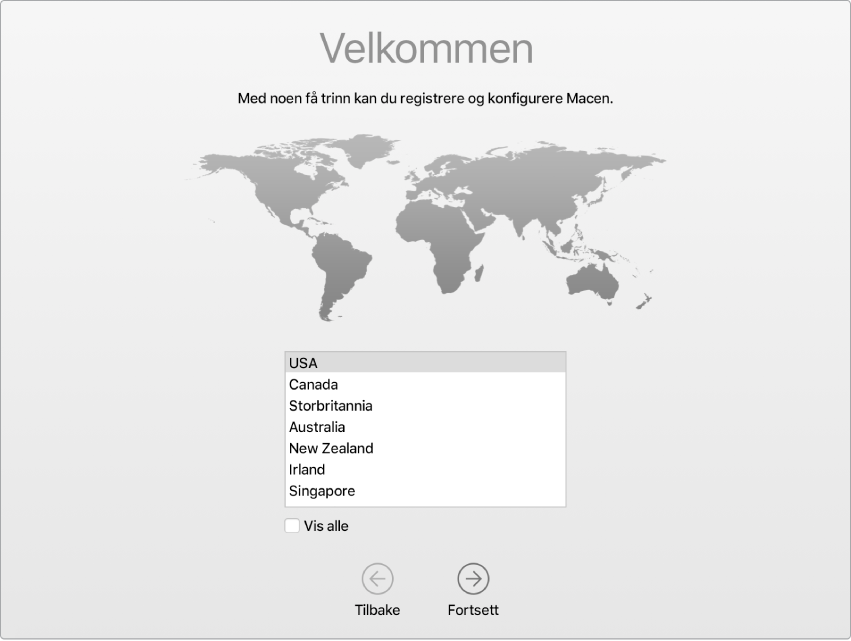
Koble iMac Pro til Ethernet eller et trådløst nettverk, slå på Bluetooth® for trådløs tilkobling, opprett en Apple-ID, og logg deretter på enheten.
Logg på med Apple-ID-en din. Apple-ID-en din er kontoen du bruker til alt du gjør via Apple, inkludert å bruke App Store, iTunes Store, iCloud, Meldinger og mer. Apple-ID-en din består av en e-postadresse og et passord. Du trenger bare én Apple-ID for å bruke Apple-tjenester på hvilken som helst enhet, uansett om det er en datamaskin, iOS-enhet, iPadOS-enhet eller Apple Watch. Du bør ha din egen Apple-ID, som du ikke deler med andre.
Hvis du ikke allerede har en Apple-ID, kan du opprette en under konfigureringen (det er gratis). Gå til nettstedet for Apple-ID-kontoen for å administrere Apple-ID-en.
Hvis andre familiemedlemmer bruker Apple-enheter, må hvert familiemedlem ha sin egen Apple-ID. Du kan opprette Apple-ID-kontoer for barna dine, slik at dere kan dele kjøp og abonnementer med Familiedeling. Se Apple-konto på Mac.
Viktig: Hvis du har glemt passordet for Apple-ID-en din, trenger du ikke opprette en ny Apple-ID. Klikk på lenken «Har du glemt Apple‑ID‑en eller passordet?» i påloggingsvinduet for å hente passordet ditt.
Du kan utføre disse trinnene raskt og enkelt med Oppsettassistent – men hvis du vil gjøre dette senere, gjør du det slik:
Velg lyst eller mørkt utseende. Hvis du vil endre valget du tok når du konfigurerte Macen, klikker du på Systemvalg-symbolet ![]() i Dock eller velger Apple-menyen
i Dock eller velger Apple-menyen ![]() > Systemvalg. Klikk på Generelt, og velg deretter Lyst, Mørkt eller Automatisk. Du kan også angi andre valg for utseende her.
> Systemvalg. Klikk på Generelt, og velg deretter Lyst, Mørkt eller Automatisk. Du kan også angi andre valg for utseende her.
Koble til Wi-Fi. Klikk på Wi-Fi-statussymbolet ![]() i menylinjen, og velg deretter et Wi-Fi-nettverk. Oppgi passordet hvis det kreves.
i menylinjen, og velg deretter et Wi-Fi-nettverk. Oppgi passordet hvis det kreves.
Slå Wi-Fi av eller på. Klikk på Wi-Fi-statussymbolet ![]() i menylinjen, og velg Slå av Wi-Fi eller Slå på Wi-Fi.
i menylinjen, og velg Slå av Wi-Fi eller Slå på Wi-Fi.
Slå Bluetooth av eller på. Klikk på Bluetooth-statussymbolet ![]() i menylinjen, og velg deretter Slå på Bluetooth eller Slå av Bluetooth.
i menylinjen, og velg deretter Slå på Bluetooth eller Slå av Bluetooth.
Tips: Hvis du ikke ser Wi-Fi-statussymbolet ![]() eller Bluetooth-symbolet
eller Bluetooth-symbolet ![]() i menylinjen, kan du legge dem til. For trådløst nettverk velger du Apple-menyen
i menylinjen, kan du legge dem til. For trådløst nettverk velger du Apple-menyen ![]() > Systemvalg og klikker deretter på Nettverk. Klikk på Wi-Fi i listen til venstre, og marker deretter «Vis Wi-Fi-status i menylinjen». For Bluetooth velger du Apple-menyen
> Systemvalg og klikker deretter på Nettverk. Klikk på Wi-Fi i listen til venstre, og marker deretter «Vis Wi-Fi-status i menylinjen». For Bluetooth velger du Apple-menyen ![]() > Systemvalg, klikker på Bluetooth og markerer «Vis Bluetooth i menylinjen».
> Systemvalg, klikker på Bluetooth og markerer «Vis Bluetooth i menylinjen».
Konfigurer iCloud på iMac Pro. Med iCloud kan du lagre alt innholdet ditt – dokumenter, filmer, musikk, bilder og annet – i nettskyen, og få tilgang til det uansett hvor du er.
Du konfigurerer iCloud ved å velge Apple-menyen ![]() > Systemvalg. Logg på med Apple-ID hvis du ikke allerede har gjort det. Klikk på Apple-ID > iCloud, og marker deretter funksjonene du vil bruke. Les mer under Få tilgang til iCloud-innholdet ditt på Macen.
> Systemvalg. Logg på med Apple-ID hvis du ikke allerede har gjort det. Klikk på Apple-ID > iCloud, og marker deretter funksjonene du vil bruke. Les mer under Få tilgang til iCloud-innholdet ditt på Macen.
Viktig: Logg deg på med samme Apple-ID på alle enhetene.
Konfigurer Siri. Du har mulighet til å aktivere Siri på iMac Pro under konfigureringen. Hvis du vil vite hvordan du slår på Siri senere og vil vite mer om hvordan du bruker Siri på Macen, kan du lese Siri på Macen.
Tilpass «Hei Siri». Du trenger bare å si «hei, Siri» til iMac Pro for å få svar på spørsmålene dine. Hvis du vil aktivere denne funksjonen i Siri-panelet i Systemvalg, klikker du på «Lytt etter ‘Hei Siri’», og deretter gir du flere Siri-kommandoer.